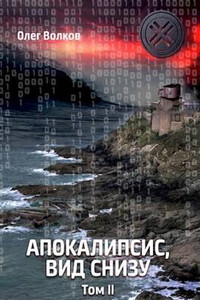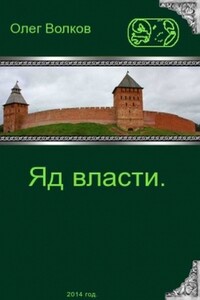Добей в себе графомана! | страница 26
Каждый раз кажется, будто первоначальный вариант был лучше. Чтобы снизить риск потерять самый лучший вариант, я настроил автосохранение на минимально возможный интервал в одну минуту. Современные компьютеры и без того мощные. Столь частое автосохранение вы даже не заметите.
Настроить автосохранение нетрудно. В Word 2007 нажмите кнопку «Office» в верхнем левом углу. Далее кнопка «Параметры Word» и вы перейдёте в меню «Параметры Word». Командная строка «Сохранение». Установите галочку «Автосохранение каждые» и снизьте время до 1 минуты. Впрочем, при желании вы можете увеличить его хоть до часа и более.
В Word 2003 настройка автосохранения другая. Выпадающее меню «Сервис», командная строка «Параметры», вкладка «Сохранение». Так же поставьте галочку возле «Автосохранение каждые» и установите одну минуту.
Авторы, которые предпочитают работать в версии Word 2003 и ниже, чаще всего используют шифр Times New Roman. Те же, кто перешёл на более современные версии Word 2007 и выше предпочитают шифр Calibri. Как ни сложно догадаться, предпочтения определены тем, что оба шифра установлены «по умолчанию». Я лично давно перешёл на шрифт Verdana. Работать с ним гораздо приятней. По сравнению с Times New Roman, он не «царапает» глаза.
Если вы пользуетесь старой версией Word, то настоятельно рекомендую избавиться от Times New Roman и перейти на Verdana. Если у вас более свежая версия, то можете оставить Calibri. В принципе, он тоже неплох и мало чем отличается от Verdana. Сменить шрифт по умолчанию очень легко.
На ленте панели быстрого доступа откройте закладку «Главная». В разделе «Шрифт» щёлкните по маленькой стрелочке в правом нижем углу от надписи «Шрифт». Вы попадёте в меню настройки шрифтов. В окошках «Шрифт», «Начертание», «Размер» вы можете установить нужный вам шрифт, размер и начертание. Чтобы ваши изменения сохранились в шаблоне Normal и отражались в каждом новом документе, нажмите на кнопку «По умолчанию» в левом нижнем углу. И всё. Отныне вам больше не придётся в каждом новом документе менять шрифт на более приятный.
Почти точно так же в Word 2003 вы можете изменить шрифт «по умолчанию». Для этого воспользуйтесь выпадающим меню «Формат», командная строка «Шрифт» и вы попадёте в точно такое же меню настройки, как у Word 2007.
Аналогичным образом вы можете изменить поля страницы «по умолчанию». Для этого перейдите на закладку «Разметка страницы», раздел «Параметры страницы» и щёлкните по маленькой стрелочке справа внизу от надписи «Параметры страницы». Вы попадёте в меню настройки параметров страницы. Установите нужные вам размеры полей и щёлкните по левой нижней кнопке «По умолчанию».